Большинство из нас слушает различные песни, и в некоторых случаях пользователю необходимо отделить голос от музыки, чтобы получить отдельно вокал или инструментальный трек. Чтобы решить эту задачу, в исходном аудио файле потребуется вырезать голос из музыки.
Вам нужно получить мелодию без слов, чтобы создать минусовку, или отделить вокал от музыки, которые можно использовать для различных целей. В любом случае, в какой-то момент вам может потребоваться разделить вокал и музыку из песни или другого музыкального произведения.
Это может понадобиться по разным причинам:
- Необходимо сделать караоке-версию песни.
- Нужно разделить аудиодорожки для создания ремикса.
- Потребовалось убрать музыку из песни и оставить голос.
- Понадобилось создать звучание минус один или «а капелла».
- Необходимо сохранить только инструментальное сопровождение из песни.
Разделить музыку и голос не так просто, как это может показаться. Существуют разные методы, которые позволяют убрать голос из музыки.
Для решения этой задачи вам потребуется инструмент, способный выполнить отделение музыки от голоса. Вы можете воспользоваться двумя методами:
- убрать голос из музыки онлайн;
- удалить вокал из песни на компьютере.
В первом случае вы используете веб-приложение в Интернете. Вам необходимо загрузить аудиофайл на сервис, на котором будет автоматически выполнено разделение музыки и голоса, а затем потребуется скачать готовый файл на свой компьютер или мобильное устройство.
При втором варианте используйте подходящую программу на своем компьютере. В этом случае операции по созданию новых аудио треков будут выполняться на вашем устройстве.
В этом руководстве мы расскажем о программном обеспечении, которое поможет вам изолировать голос от музыки онлайн или на компьютере.
Удаление вокала из песни в iZotope RX
iZotope RX — платная профессиональная программа для обработки и реставрации аудио. С помощью этого приложения вы можете отделить вокал от песни. В этом нам поможет инструмент Music Rebalance.
Выполните следующие действия:
- Откройте программу iZotope RX.
- Войдите в меню «File» (Файл).
- В контекстном меню нажмите на пункт «Open…», чтобы добавить аудио файл в это приложение.
- В правом меню выберите «Music Rebalance» (Перебалансировка музыки).
- В окне «Music Rebalance» вы увидите 4 шкалы: «Vocal» (Голос), «Bass» (Бас), «Percussion» (Перкуссия) и «Other» (Другое).
- Если вам нужна музыка без вокала, опустите ползунок на шкале «Voice», чтобы полностью убрать вокал из песни.
Из музыкального произведения можно выделить отдельные группы инструментов, выбрав соответствующую шкалу.
Чтобы получить только вокал просто потяните ползунок голоса обратно вверх, и опустите вниз ползунки баса, перкуссии (ударных) и других инструментов.
- C помощью кнопки «Preview» можно прослушать этот аудио трек с новыми параметрами.
- Нажмите на кнопку «Render» (Визуализация).
- После завершения обработки войдите в меню «File», выберите «Export» (Экспорт).
- В окне «Export File» (Экспорт файла) выберите подходящий формат (WAV, AIFF, FLAC, OGG, MP3) и битрейт, нажмите на кнопку «OK».
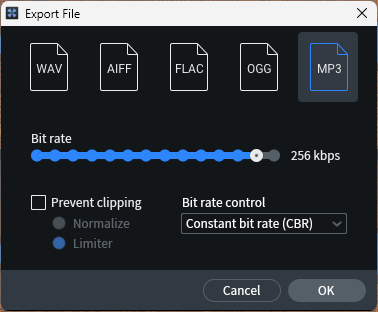
- В окне Проводника задайте имя и укажите место на компьютере для сохранения выходного файла.
Как убрать голос из песни в StemRoller
StemRoller – бесплатная программа, позволяющее создавать вокальные треки из своих любимых песен одним щелчком мыши. Приложение основано на исследовательском проекте по искусственному интеллекту и машинному обучению Demucs.
Скачать программу можно с официального сайта: https://www.stemroller.com/, или с GitHub.
Проделайте следующее:
- Запустите программу StemRoller на компьютере.
- В строку поиска, которая расположена в верхней части окна программы, введите название любой песни, чтобы приложение нашло это произведение в Интернете. Поиск проходит по аудио и видео файлам, размещенным в сети.
- Выберите подходящий вариант в результатах поиска, а затем нажмите кнопку «Split» (Разделить).
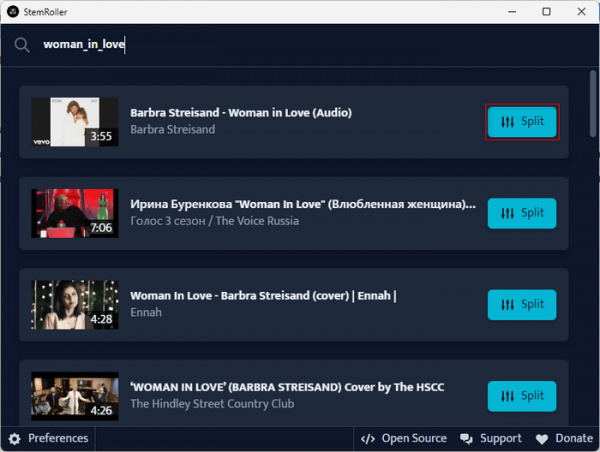
- Подождите несколько минут, пока разделение завершится. После извлечения всех дорожек вы увидите кнопку «Open» (Открыть) рядом с названием песни.
- Нажмите на эту кнопку или на кнопку в левом нижнем углу окна приложения, чтобы получить к доступ к отдельным аудио дорожкам.
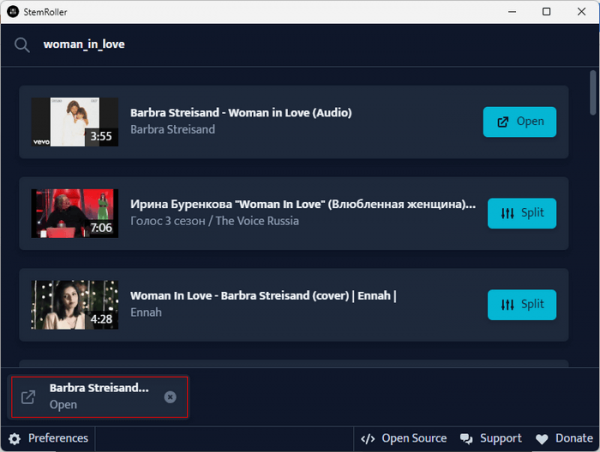
- Программа разделит песню на четыре дорожки: «vocals» (вокал), «drums» (барабаны), «bass» (бас) и «other» (остальное). Отдельно будет создана группа «instrumental» (инструментальное сопровождение), в которой будет сведены все не вокальные дорожки, смикшированные в один трек.
Обратите внимание на то, что программа StemRoller занимает много места на диске компьютера.
Как разделить музыку и голос онлайн на Vocalremover.org
Онлайн сервис Vocalremover.org использует алгоритмы искусственного интеллекта для выделения вокала из песен. После обработки веб-приложение предоставляет пользователям два файла: минусовку — караоке версию без голоса и «а капелла» без музыки.
На сервисе также имеются другие полезные инструменты для обработки аудио:
- Изменение тональности и темпа песни.
- Обрезка песен.
- Соединение песен.
- Диктофон.
- Караоке запись.
- Определение тональности и темпа.
Независимо от того, насколько сложным является конкретный файл или песня, обработка обычно занимает всего около минуты. В день можно бесплатно кодировать 1 файл продолжительностью до 10 минут.
Пройдите шаги, чтобы отделить вокал от музыки онлайн бесплатно:
- Перейдите на веб-сайт Vocalremover.org: https://vocalremover.org/ru/.
- Нажмите на кнопку «Выбрать файл», чтобы добавить аудио с компьютера на сервис.
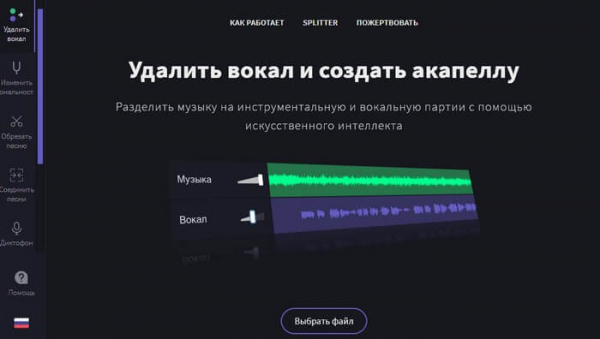
- После завершения кодирования, в окне веб-приложения вы увидите две дорожки: «Музыка» и «Вокал».
- Прослушайте треки с помощью плеера в левом нижнем углу. Для этого передвиньте ползунок в соответствующее положение.
- Справа внизу выберите формат: «mp3» или «wav», нажмите на кнопку «Сохранить».
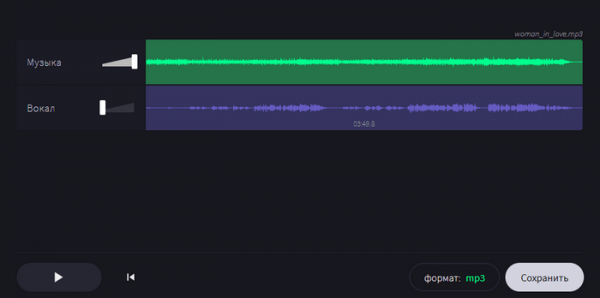
- Во всплывающем окне выберите вариант для сохранения: «Музыка», «Вокал» или «Музыка + Вокал».
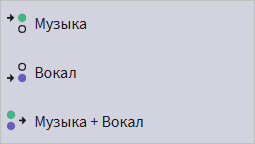
- Готовый файл будет скачан на ваш ПК.
- После завершения редактирования удалите аудиофайл и связанные с ним настройки с сервиса.
Как отделить голос от музыки онлайн бесплатно на Free Online Vocal Remover
Free Online Vocal Remover — бесплатный сервис от компании СyberLink, известного разработчика мультимедийного программного обеспечения. На сайте MyEdit находятся бесплатные онлайн инструменты для работы с аудио и изображениями.
С помощью Искусственного Интеллекта (AI) вы можете быстро удалить вокал из песни, чтобы создать караоке-версию из любой музыкального трека без потери качества.
Сделайте следующее, чтобы удалить голос из музыки онлайн:
- Войдите на страницу сайта Free Online Vocal Remover: https://myedit.online/en/audio-editor/vocal-remover.
- Перетащите файл в специальную форму или нажмите на кнопку «Choose a file», чтобы добавить песню на сервис с ПК.
На сервисе Free Online Vocal Remover поддерживаются форматы: MP3, WAV, FLAC, M4A с максимальным размером файла в 100 МБ, длительностью не более 10 минут.
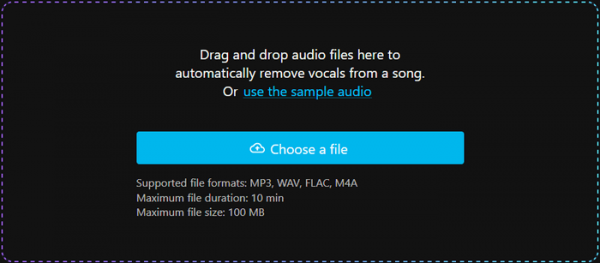
- После загрузки и кодирования аудио откроется страница с музыкальной дорожкой без вокала. Здесь можно прослушать скорректированное звучание или оригинал, установить громкость голоса
- Выберите выходной формат: «mp3» или «wav». Имеется возможность более тонкой настройки.
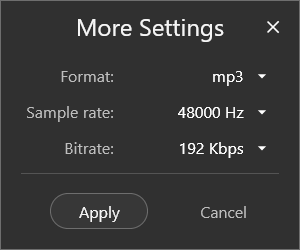
- Нажмите на кнопку «Download» для загрузки готового файла на компьютер.
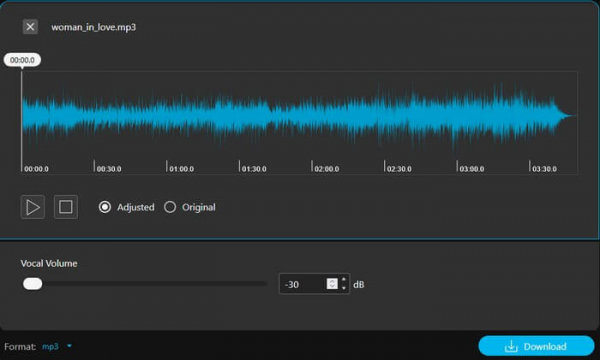
Как отделить вокал от музыки онлайн на Online Vocal Remover
Вы можете использовать Online UniConverter Vocal Remover от компании Wondershare. На сайте Media.io находится большое количество инструментов для работы с медиа файлами: видео, аудио и изображениями.
Для полноценного использования сервиса Online Vocal Remover необходимо создать бесплатную учетную запись Wondershare ID. При бесплатном использовании имеется ограничение на размер файла в 20 МБ, а проделать эту операцию можно два раза в день.
Выполните следующее, чтобы разделить вокал и музыку онлайн:
- Откройте страницу инструмента «Vocal Remover»: https://www.media.io/app/audio-editor/vocal-remover.
- Нажмите на кнопку «Upload Media» или перетащите аудио или видео файл в специальную область на этой странице, добавьте файл из облачных хранилищ Dropbox и Google Drive.
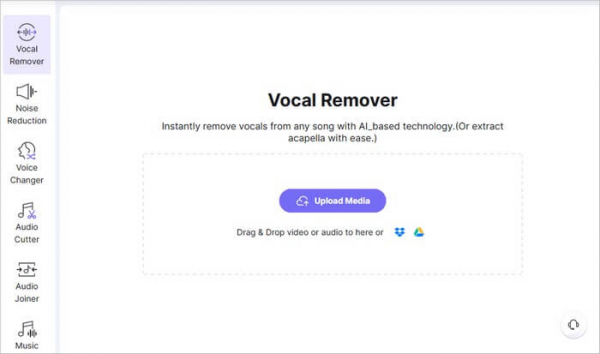
- После завершения обработки вы увидите две отдельные дорожки с голосом и музыкой. Можно прослушать инструментальные или вокальные части песни, нажав на значок воспроизведения.
- Нажмите на кнопку «Download», чтобы скачать файл на компьютер или на стрелку около этой кнопки, чтобы сохранить результат в облачных хранилищах.
Если вам нужно выполнить другие операции по редактированию трека, нажмите на кнопку «Other Tools», чтобы использовать другие инструменты.
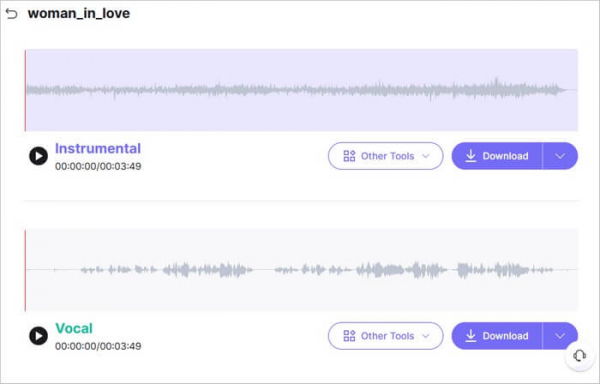
Файлы удаляются с этого ресурса по истечении 24 часов.
Выводы статьи
В некоторых случаях пользователям нужно выделить из песни вокал или музыку, чтобы использовать изолированную аудиодорожку, например, минусовку для караоке или голос «а капелла» без инструментального сопровождения. Решить проблему можно с помощью программного обеспечения. Вы можете использовать специализированные программы на компьютере или онлайн разделитель музыки и голоса в Интернете, расположенный на удаленном сервере.
Как убрать голос из песни (видео)